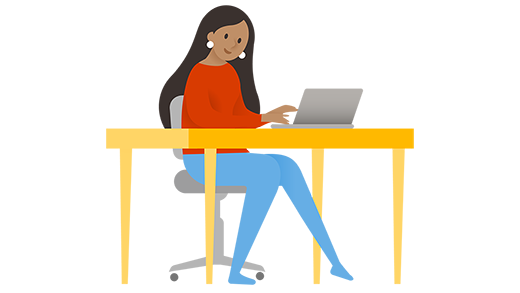Компьютеры с Windows 10 и архитектурой ARM: вопросы и ответы
Используя компьютер с Windows 10 и архитектурой ARM, вы можете работать везде, где бы вы ни находились. Ниже перечислены некоторые основные преимущества.
Всегда подключен к Интернету. Используя подключение по сотовой сети, вы можете пользоваться Интернетом везде, где доступен сигнал сети — как на мобильном телефоне. Находясь на работе, дома или в радиусе действия другой сети Wi-Fi, которой вы доверяете, вы сможете подключиться к Wi-Fi, чтобы сэкономить мобильный трафик, и продолжить работу.
Уровень заряда батареи на весь день и дольше. Компьютер будет потреблять меньше электроэнергии, чем другие, поэтому вы сможете провести обычный рабочий или учебный день, не исчерпав заряд аккумулятора и не подключая компьютер к розетке. Если вы хотите использовать компьютер для чего-то более интересного, то вы можете воспроизводить видео, хранящиеся на компьютере, в течение длительного времени без зарядки аккумулятора.
Мгновенно включается. Если вы не используете компьютер, просто нажмите кнопку питания, как на мобильном телефоне, чтобы выключить экран. Когда вам снова понадобится компьютер, он включится мгновенно. Когда у вас появится несколько минут между занятиями, собраниями и другими делами, вы сможете использовать это время для работы без ожидания запуска компьютера.
Примечание: Помощник по обновлению Windows 10 не работает на компьютерах с архитектурой ARM. Он поддерживается только на компьютерах с процессорами x86/64. Узнайте больше о помощнике по обновлению Windows 10.
Выберите любой заголовок ниже, чтобы получить ответы на вопросы, которые могут у вас возникнуть.
При использовании компьютера с Windows 10 и архитектурой ARM есть ряд ограничений.
Драйверы для оборудования, игр и приложений будут работать, только если они созданы для компьютера с Windows 10 и архитектурой ARM. Для получения дополнительных сведений обратитесь к изготовителю оборудования или к организации, которая разработала драйвер. Драйверы — это программы, которые взаимодействуют с оборудованием. Они обычно используются для антивирусных и антивредоносных программ, программ для печати или работы с PDF-файлами, технологий, реализующих специальные возможности, служебных программ для компакт- и DVD-дисков, а также программного обеспечения виртуализации.
Если драйвер не работает, приложения и оборудование, которые от него зависят, также не будут работать (по крайней мере не полностью). Периферийные устройства и оборудование будут работать, только если драйверы, от которых они зависят, встроены в Windows 10, или если разработчик оборудования выпустил драйверы ARM64 для используемого вами устройства.
64-разрядные (x64) приложения не будут работать. Вам потребуются 64-разрядные приложения (ARM64), 32-разрядные приложения (ARM32) или 32-разрядные (x86) приложения. Обычно можно найти 32-разрядные (x86) версии приложений, но некоторые разработчики предлагают только 64-разрядные (x64) приложения.
Некоторые игры не будут работать. Игры и приложения не будут работать, если в них используется версия OpenGL выше 1.1 или драйверы для борьбы с обманщиками, которые изначально не предназначены для компьютеров с Windows 10 и архитектурой ARM. Узнайте у издателя игры, будет ли работать та или иная игра.
Приложения, которые изменяют процесс работы Windows, могут вызывать проблемы. В их число входят некоторые редакторы метода ввода (IME), программы, реализующие специальные возможности, и приложения облачного хранилища. Организация, которая разрабатывает приложение, определяет, будет ли ее приложение работать на компьютерах с Windows 10 и архитектурой ARM.
Нельзя установить некоторые антивирусные программы сторонних разработчиков. Вы не сможете установить некоторое антивирусное программное обеспечение сторонних разработчиков на компьютере с Windows 10 и архитектурой ARM. Однако функция «Безопасность Windows» поможет защитить вашу систему в течение всего жизненного цикла вашего устройства с Windows 10.
Приложение «Факсы и сканирование» недоступно. Эта функция недоступна на компьютерах с Windows 10 и архитектурой ARM.
Вы сможете устанавливать 32-разрядные (x86), 32-разрядные (ARM32) и 64-разрядные (ARM64) приложения для Windows, которые недоступны в Microsoft Store в ОС Windows. 64-разрядные (x64) приложения не будут работать. Периферийные устройства и оборудование будут работать, только если драйверы, от которых они зависят, встроены в Windows 10, или если разработчик оборудования выпустил драйверы ARM64 для используемого вами устройства. Рекомендуем проверить, опубликовали ли разработчики оборудования версию драйвера, которая будет работать на компьютере с Windows 10 и архитектурой ARM.
Windows 10 предлагает встроенные специальные возможности, используя которые, вы сможете делать больше на вашем устройстве. Также в Microsoft Store для Windows можно найти приложения со специальными возможностями, напримерKNFB Reader и расширение Read&Write для Microsoft Edge, и мы работаем над тем, чтобы как можно скорее увеличить число таких приложений.
Вы можете посетить Microsoft Store или обратиться к своему поставщику программ для работы со специальными возможностями, чтобы узнать, какие приложения с важными для вас специальными возможностями доступны для компьютера с Windows 10 и архитектурой ARM.
Можно обратиться к поставщику приложения, чтобы узнать, совместимо ли их оно с компьютером под управлением Windows 10 и архитектурой ARM. Не все приложения со специальными возможностями работают надлежащим образом.
Если вы пользуетесь средством чтения с экрана, компания NVDA обеспечила совместимость своего приложения с компьютерами под управлением Windows 10 и архитектурой ARM. Дополнительные сведения см. на веб-сайте NV Access.
Все компьютеры с Windows 10 и архитектурой ARM могут подключаться к мобильной сети передачи данных для работы в Интернете везде, где есть сигнал сети. В зависимости от производителя компьютер может использовать физическую или встроенную SIM-карту (eSIM).
Чтобы узнать, используется ли на компьютере SIM-карта или eSIM:
Нажмите кнопку Пуск и выберите Параметры > Сеть и Интернет > Сотовая сеть .
Определите тип используемой на вашем компьютере SIM-карты. На экране параметров Сотовая сеть найдите ссылку Управление профилями eSIM в нижней части страницы.
Если вы видите ссылку, на вашем компьютере используется eSIM, и вам потребуются тарифный план и профиль eSIM от вашего оператора мобильной связи или организации. Дополнительные сведения см. в разделах Использование eSIM для передачи данных на компьютере с Windows 10 и Добавление компьютера с Windows 10 в учетную запись мобильного устройства для подключения к сети.
Если вы не видите ссылку, ваш компьютер использует физическую SIM-карту. Вам необходима SIM-карта от оператора мобильной связи и тарифный план. Чтобы узнать, как подключиться, см. раздел Параметры сотовой сети в Windows 10.
Если вы видите ссылку и надпись Использовать эту SIM-карту для передачи данных в верхней части экрана, в компьютере есть как физическая SIM-карта, так и eSIM. Для подключения к сотовой сети передачи данных можно использовать любую из этих SIM-карт.
Чтобы узнать, будет ли ваше устройство работать, посетите веб-сайт производителя оборудования или мобильного оператора.
Windows arm как установить
Общая ссылка на статус рабочих и нет функций Status рабочих функций в WOA
Если нужны звонки и СМС, то ставьте 18363 сборку либо ранние, если нет, можете ставить последнюю сборку.
В принципе очень важное — Мануал по созданию резервной копии разделов смартфона
https://github.com/WOA…md#backup-of-the-phone
WoA Deployer ver. 2.7.1 
WPinternals 2.8 
Chat — Отправка текстовых сообщений с помощью встроенного устройства в модеме телефона 
Отправка текстовых сообщений с помощью встроенного устройства в модеме телефона
WoADialer ver.0.1.200-alpha 
MobileShell 
Сообщение отредактировал Vorobejsawka1 — 01.02.21, 01:16
Второе что надо сделать это разблокировать загрузчик. Для этого используется программа WPinternals https://www.wpinternals.net/index.php/downloads
Скачиваем и распаковываем программу в созданную папку на диске C:\WOA\WPinternals 2.8 для простаты дальнейших манипуляций у нас будет основная папка C:\WOA
в папке всего два файла, текстовый со всеми изменениями и все такое, он нам не надо, а вот второй файл запускаем от админа и видим такое
поздравляю Вас, все прошло хорошо, Вы разблокировали загрузчик.
Если видим надпись с какой-то ошибкой, или еще что, а смартфон сам перезагружается, если нет то надо руками перезагрузить удерживая кнопку ВКЛ до вибрации, крутит шестернями и все по новой, без паники, запускаем WDRT, в ней выбираем Смартфон не обнаружен, выбираем Lumia и после очередной перезагрузки зажимаем кнопку громкости Вверх, ДЕРЖИМ НЕ ОТПУСКАЕМ и смотрим в окно программы, будет обнаружен смарт, но с неизвестной версией прошивки, нажимаем Обновить ПО, там Далее и всякое такое до самой прошивки, и по идее прошить нужно будет два раза, так после первого раза получаем обратно на смартфоне окно Flash Mode, так что придется потерпеть. И приступаем по новой разблокировать загрузчик. 😉
Есть два варианта установки Windows 10 arm64 на данный момент. С возможностью двойной загрузки, то есть с выбором при загрузке мобильной или десктопной версии при помощи программы, созданной энтузиастами WOA Deployer for Lumia а есть «чистая установка» Windows 10 arm64, с использованием всем знакомой команды thor2
После того как сделали Unlock Bootloader слева в программе вторая сверху есть надпись Manual mode, жмем на нее, там нажимаем на интересующий нас режим — Mass Storage Mode, ждем пока смартфон загрузиться в нужном режиме, программа WPInternal напишет что смартфон в режиме Mass Storage.
Ссылка на скачивание программы — https://github.com/WOA…eployer-Lumia/releases сохраняем архив в C:\WOA
для загрузки на сайте нужно нажать
но перед использованием ее нам нужно загрузить файл ISO.
теперь два раза клацаем по файлу ISO что бы он смонтировался в нашем проводнике это если у Вас Windows 10 или 8.1, если 7-ка то просто извлекаем файлы любым архиватором т запоминаем папку куда извлекли. Все.
Теперь распаковав программу WOA Deployer в папку C:\WOA\WOA.Deployer запускаем ее, а именно файл WoaDeployer.ехе и видим само окно программы, НЕ НУЖНО пока переходить на другие вкладки, только первое окно программы!
Вот в принципе и все. По окончанию будет расписано все что там сделалось, правда все на английском но все можно скопировать и перевести.
Перезагружаем смарт, загрузка, выбираем Windows 10 и ждем, ничего не делаем, возможен черный экран до полу часа и может минут 40, там происходит настройка устройств и установка всяких драйверов. При появлении на экране о запросе установки не подписанного драйвера соглашаемся на его установку и по открытии экрана настроек, настраиваем все как и при обычной установке системы на ПК. В начале желательно не подключать Wi-Fi, потом. Настраиваем локальную учетную запись, ждем загрузки рабочего стола. Немного дав отлежаться смартфону, перезагружаем его и при загрузке клавишей громкости вниз выбираем Developеr menu, там выбираем USB Mass Storage будет черный экран на смарте, а на ПК откроется куча окон проводника, просто их закрываем.
Запускаем заново программу WOA Deployer переходим на вкладку Dual Boot и там жмем одну кнопку проверить состояние, ждем и потом жмем кнопку Eneble Dual Boot, ждем появление окна с ОК. Все.
Пока на этом все.
А есть «чистая установка» Windows 10 arm64, с использованием всем знакомой команды thor2
1. Скачать файл прошивки последней версии которая была собрана можно только с канала в Телеграмме LumiaWOA_FFUs
2. Переведите Ваш смартфон в режим прошивки — Flash Mode используя программу WPinternals и и откройте CMD из папки C:\Program Files (x86)\Microsoft Care Suite\Windows Device Recovery Tool если этой папки нет, установите WDRT, и далее выполните
thor2 -mode uefiflash -erase_data -reboot -ffufile
Сообщение отредактировал Vorobejsawka1 — 01.02.21, 01:19